
Su Apple Watch tiene una gran biblioteca de esferas de reloj integradas, con diferentes estilos y complicaciones, lo que genera miles de esferas de reloj personalizadas potenciales. ¿Quiere omitir el arduo trabajo de construir el suyo propio? Aquí se explica cómo encontrar y descargar las mejores caras de Apple Watch.
Si bien Apple Watch aún no es compatible con esferas de reloj de terceros, la función Face Sharing introducida en watchOS 7 facilita la importación y la adición de esferas de reloj personalizadas previamente. Aquí es donde entra Facer.
Facer es una comunidad en línea donde los usuarios de Apple Watch pueden crear y compartir sus propias carátulas personalizadas. La aplicación Facer es de uso gratuito y las caras de reloj creadas por miembros de la comunidad se pueden descargar gratis.
Para comenzar, descargue y abra la aplicación Facer en su iPhone. Ahora, puede navegar y encontrar una esfera de reloj que le guste. Puede buscar esferas de reloj o puede ver las tendencias.
Una vez que encuentre una esfera de reloj que le guste, simplemente tóquela.
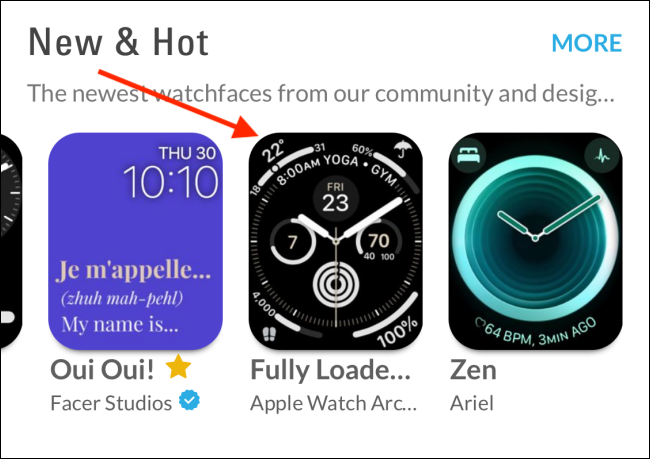
Verá una vista previa más grande de la esfera del reloj aquí. Toca el botón «Agregar» junto a la esfera del reloj.
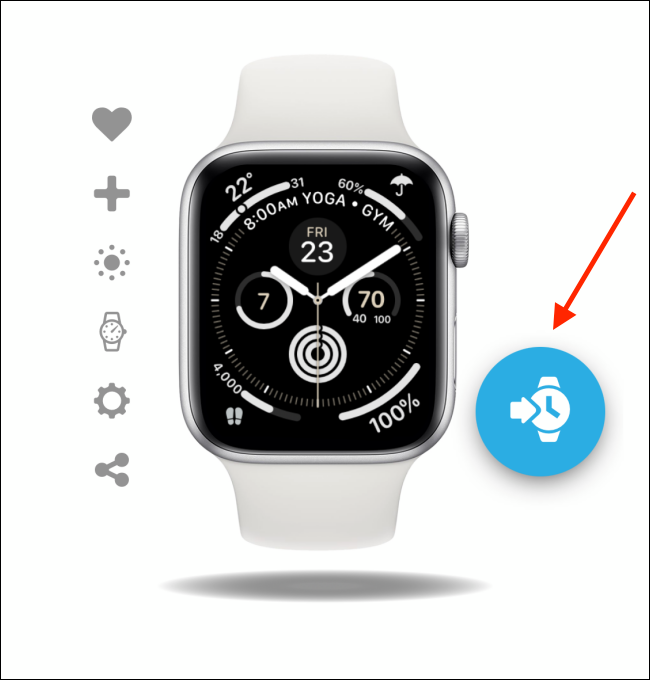
Esto abrirá la esfera del reloj en la aplicación Watch de tu iPhone. Si la esfera del reloj presenta complicaciones de aplicaciones que no ha instalado, la aplicación Watch se lo informará por adelantado.
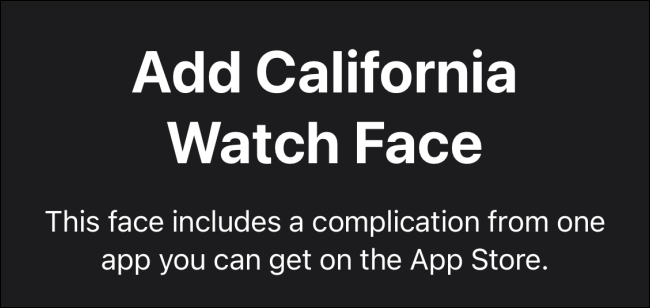
Ahora, toque el botón «Continuar».
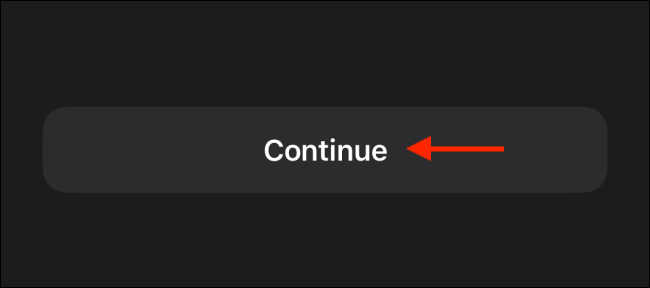
La aplicación Watch revisará las aplicaciones que no están instaladas en su Apple Watch y iPhone. Puede optar por omitir la instalación (la complicación solo mostrará un espacio vacío), o puede tocar el botón «Obtener» para descargar la aplicación.
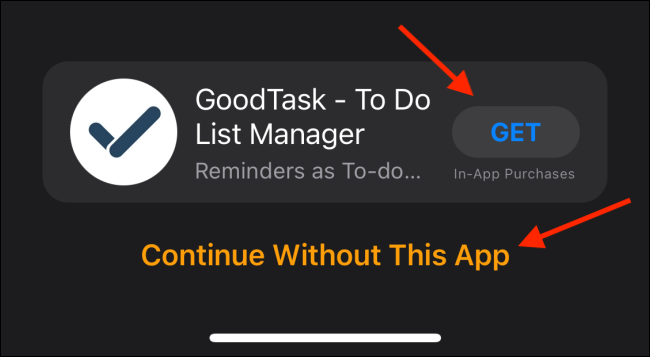
Si toca el botón «Obtener», podrá descargar e instalar la aplicación directamente en la aplicación Watch. No necesitará ir a la App Store.
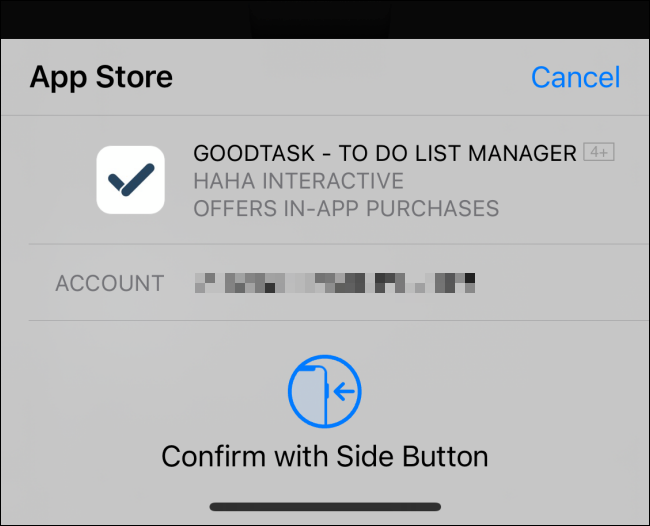
Una vez que haya terminado este proceso, toque el botón «Listo».
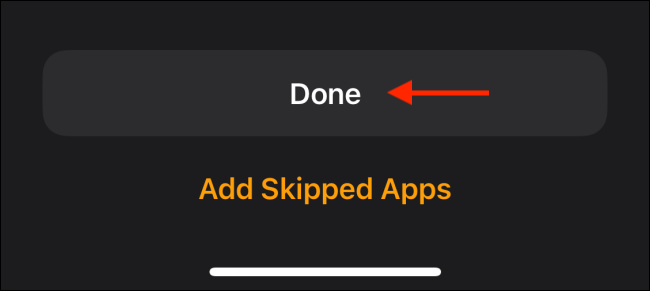
Y así, ha agregado una esfera de reloj personalizada. Lo encontrará al final de la sección «Mis caras».
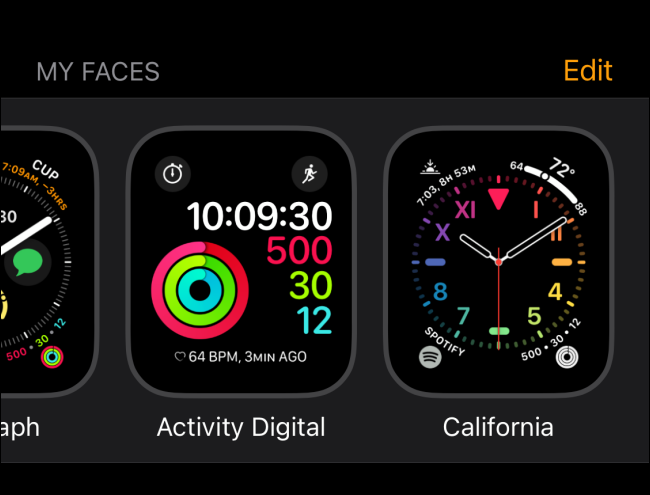
Como es la esfera de reloj agregada más recientemente, su Apple Watch también cambiará automáticamente a ella. Levanta la muñeca para ver la nueva esfera del reloj.

Si lo desea, puede mantener presionada la esfera del reloj para personalizarla aún más .


